如何增加C碟的儲存空間
c盤是電腦的系統盤,c盤空間不足會導致電腦運行卡頓,進而影響到軟體和遊戲的程式運行,即便是將軟體程式安裝到其他盤軟體仍會佔用c盤的空間,使用時間久了,當遇到c盤空間不足的情況時最好的解決辦法就是擴大c盤的內存空間,本期小編整理了四種擴大c盤的辦法,輕鬆解決c盤內存不足的問題。
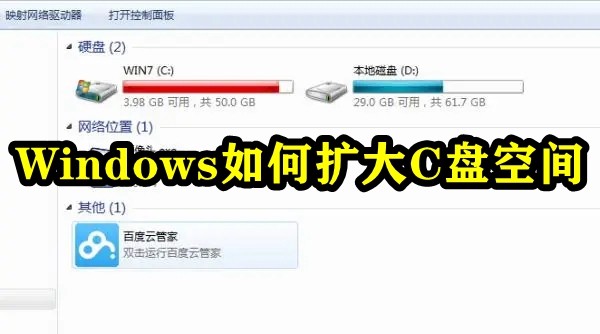
Windows如何擴大C碟空間
方法1. 使用DiskPart擴充C碟
DiskPart是Windows系統自帶的程式,它透過腳本或輸入命令來處理磁碟、分割區或磁碟區。簡單來說,要擴大C盤,需要在diskpart指令中輸入「list volume」、「select volume c」和「extend」即可擴大C盤。但建議你在操作時小心謹慎,避免操作失誤導致資料遺失。你可以參考以下步驟進行操作:
1. 同時按“Windows R”鍵,在彈出的運行對話框中輸入“diskpart”,並按回車鍵打開diskpart。
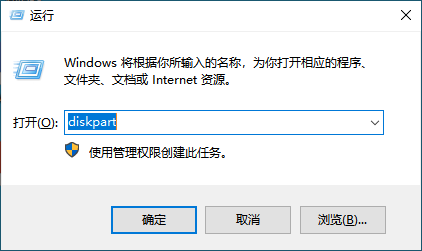
2. 依序輸入以下指令並在每個指令後按回車。
輸入「list volume」並按鍵盤上的「回車」以顯示電腦上的現有磁碟區。
輸入「select volume c」並按鍵盤上的「回車」來選擇C盤。
輸入「extend [size=n]」來將C碟擴展到大小為n的分割區。
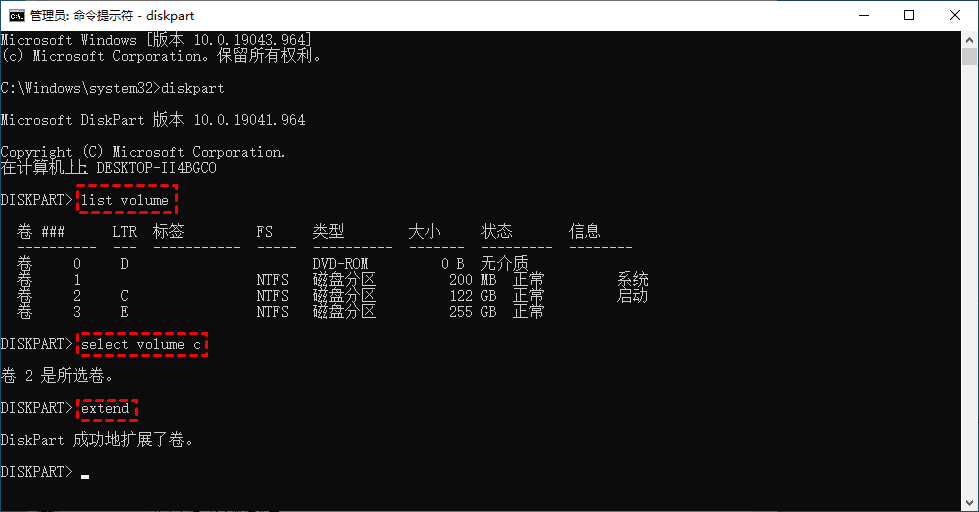
雖然用DiskPart擴充C碟看起來很簡單,但實際上使用DiskPart擴充C磁碟有一定的限制:
#只有待擴充分割區右側有相鄰的未分配空間時,extend指令才有效。
支援NTFS分割區擴充。即FAT32或exFAT分區不能被擴大。
命令視窗中無法顯示未分配的空間,因此你不知道是否有空間可以擴大。
操作不可撤銷,錯誤操作可能導致資料遺失。
方法2. 使用Windows系統內建磁碟管理擴充C磁碟
磁碟管理也是Windows自帶的工具,它位於「電腦管理」的控制台中。是管理硬碟及其所包含的磁碟區或分割區工具。它提供了一些較為基礎的磁碟分割區管理功能,例如它可以幫助你完成刪除分割區、壓縮分割區、擴大分割區、格式化等
1. 開啟磁碟管理。 (鍵盤按下組合鍵WIN R,輸入“diskmgmt.msc”,或右鍵左下角的開始按鈕,然後選擇“磁碟管理”。)
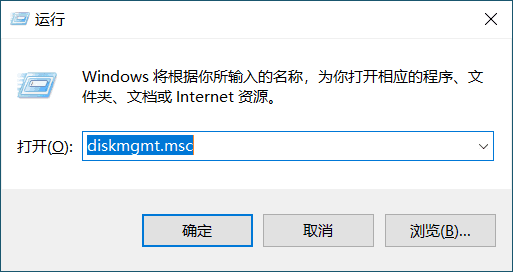
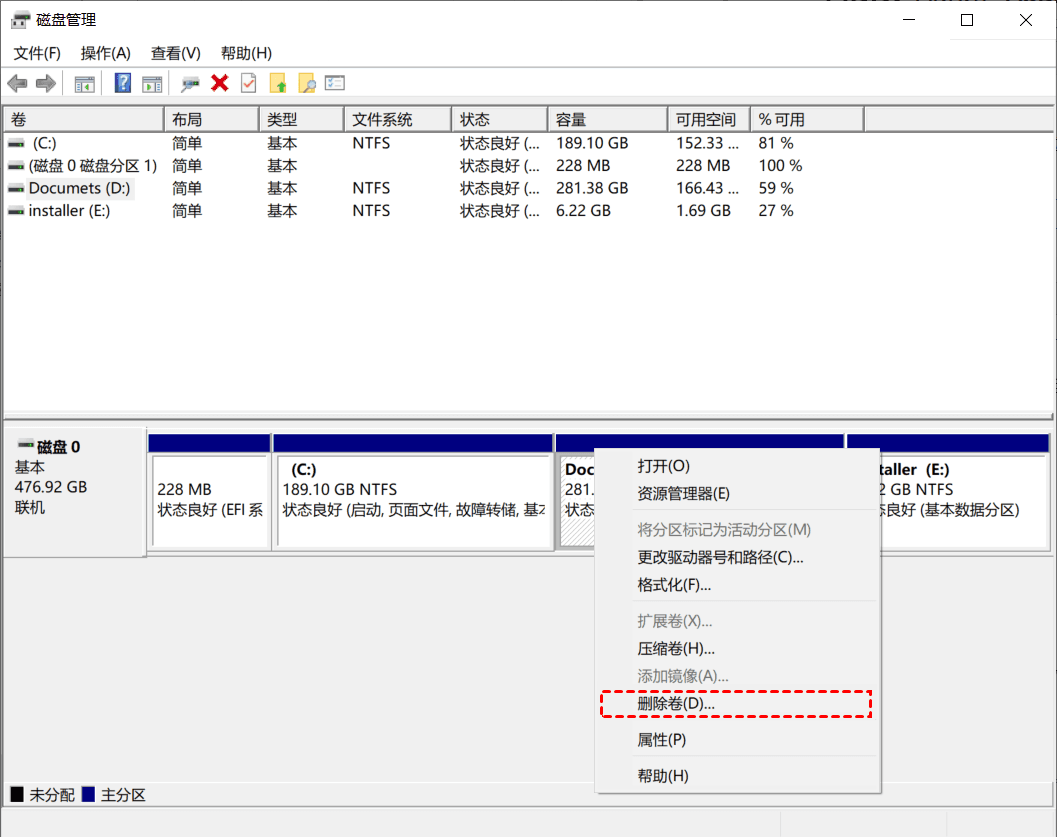
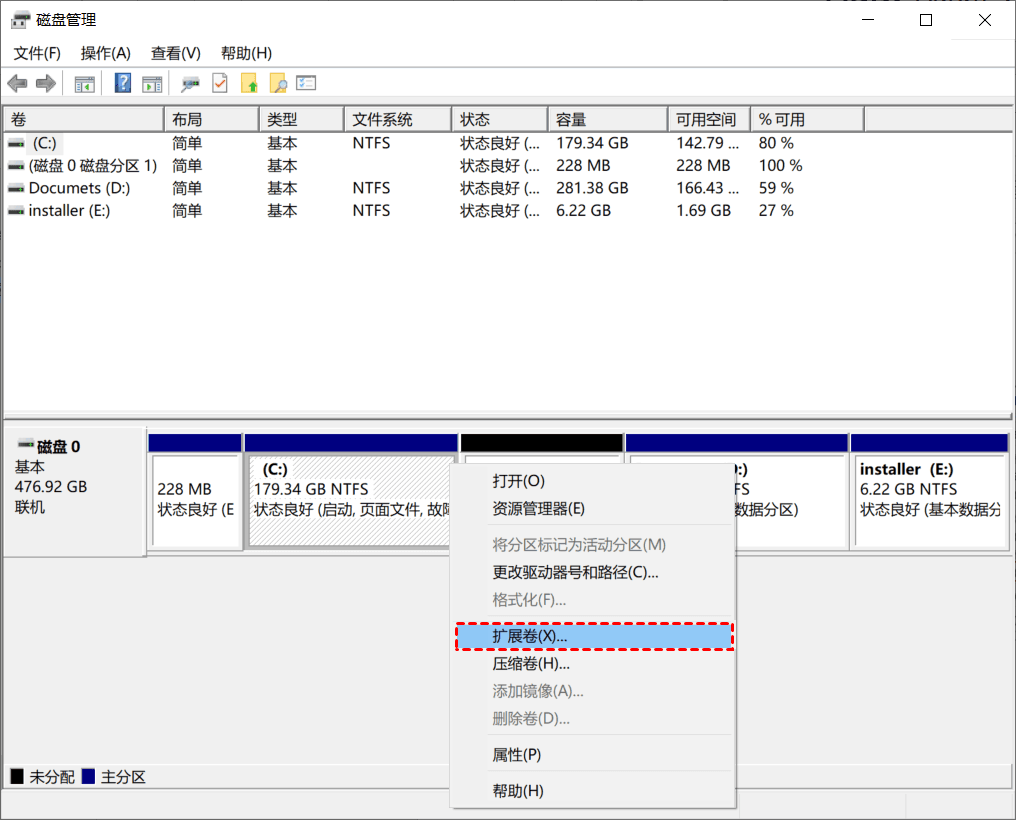
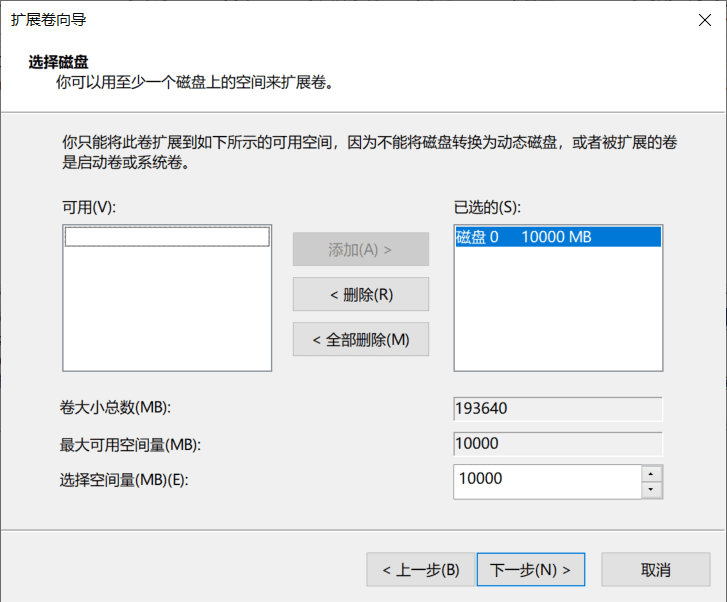
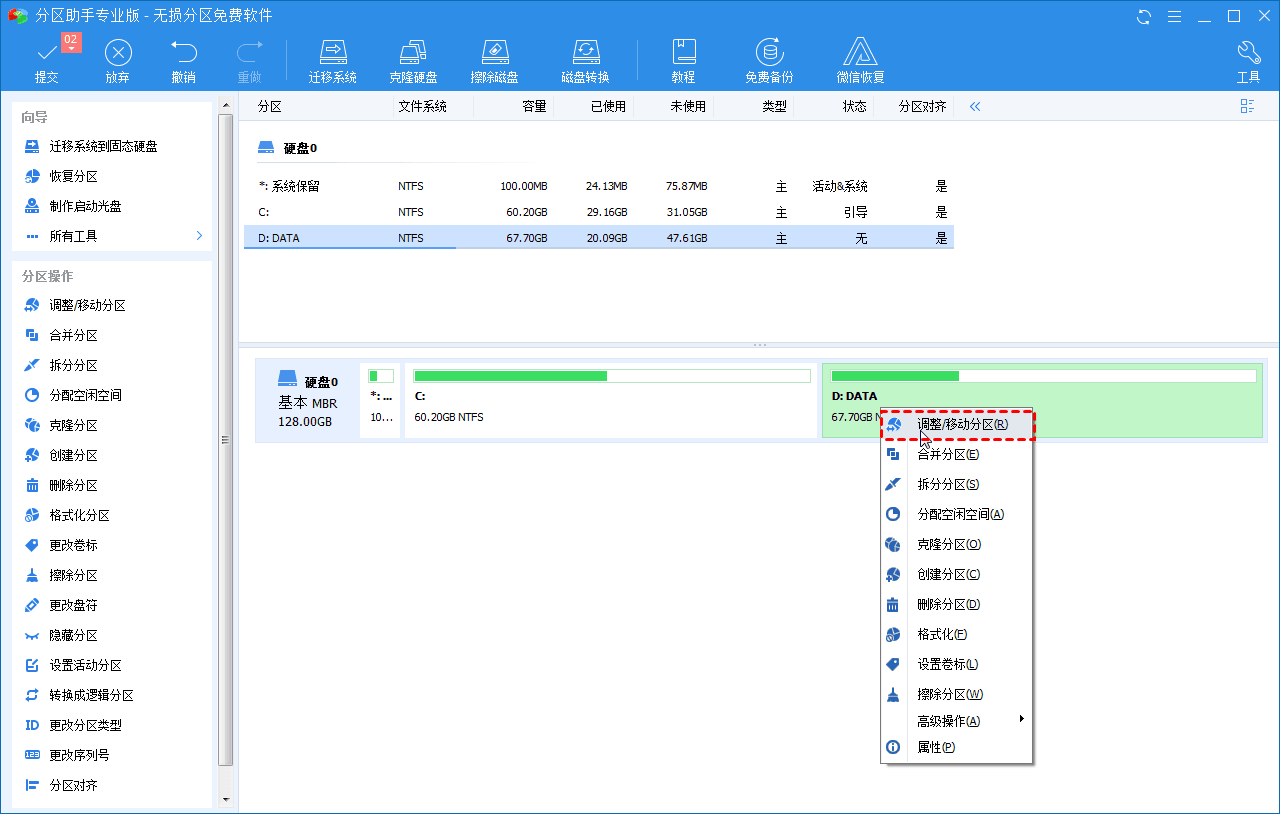
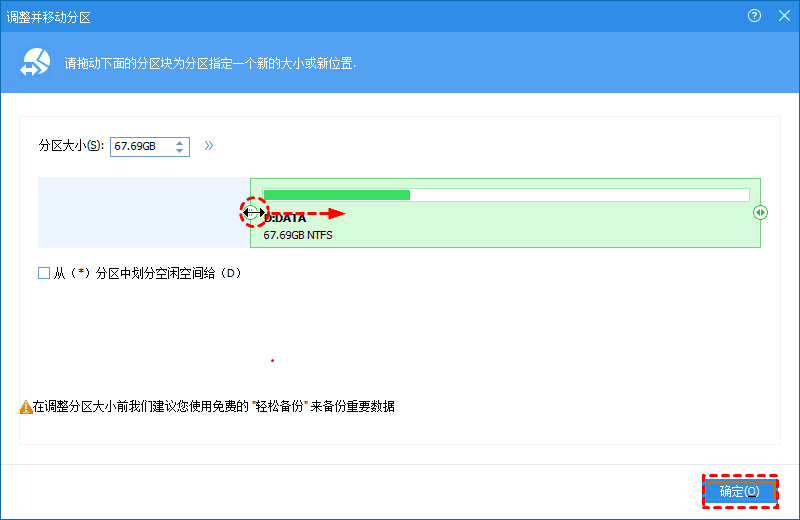
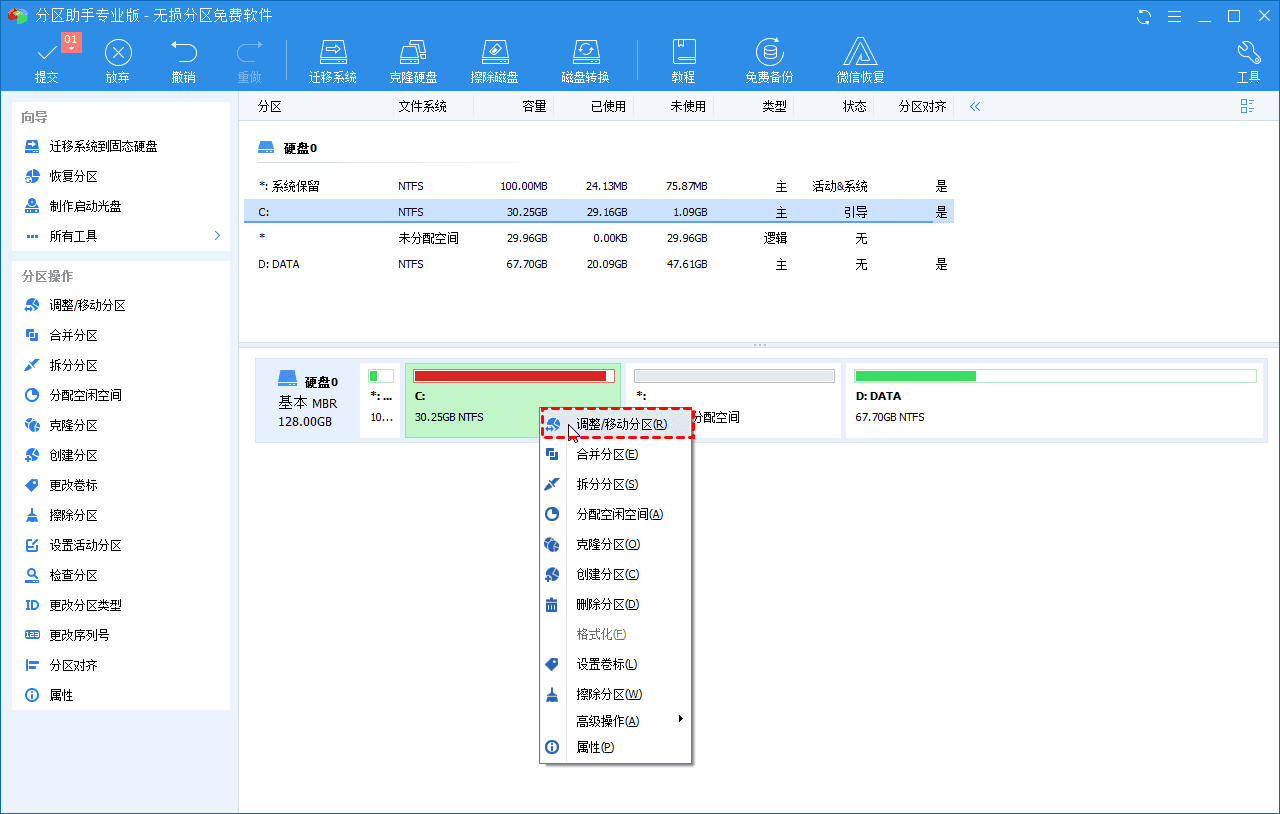
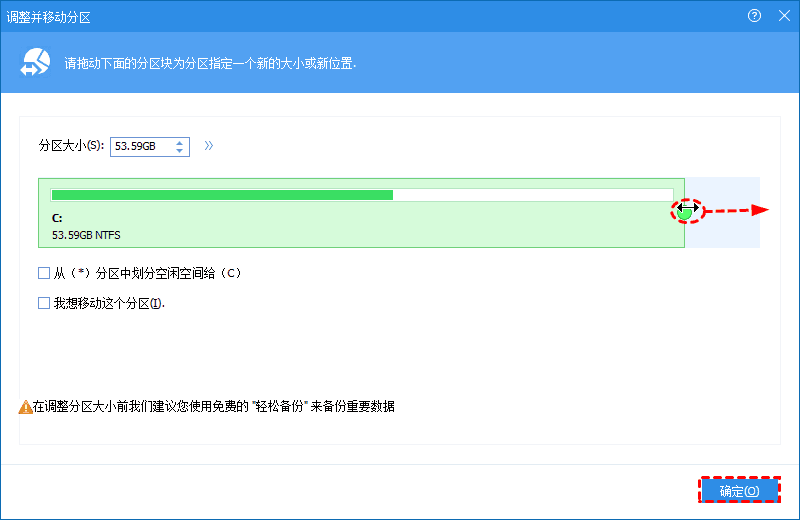
5. 再次回到軟體主介面,點擊左上角的“提交”,你將看見操作預覽,確認無誤後點擊“執行”等待完成即可。
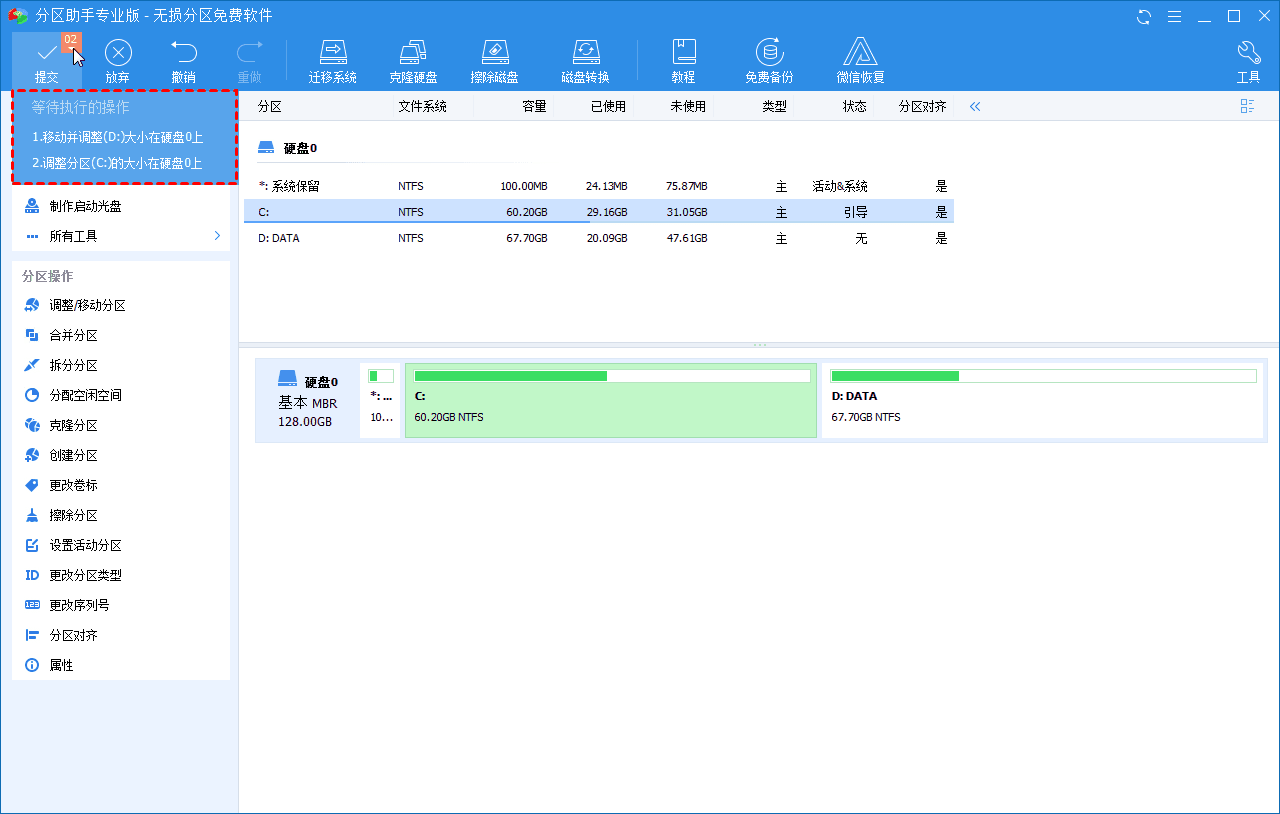
方法4. 升級硬碟
這是一個簡單粗暴的方法,可以徹底解決電腦C碟空間不足的問題,你可以更換一個更大的硬碟,使用分區助手的克隆硬碟功能來將舊硬碟上的全部資料克隆到更大的硬碟, 然後再將多餘空間分配給C盤以擴大C盤。
1. 打開傲梅分區助手,將你的另一塊硬碟連接到電腦並確保系統能夠檢測到它,然後在主介面中點擊左側的“所有工具”並選擇“克隆硬碟” 。
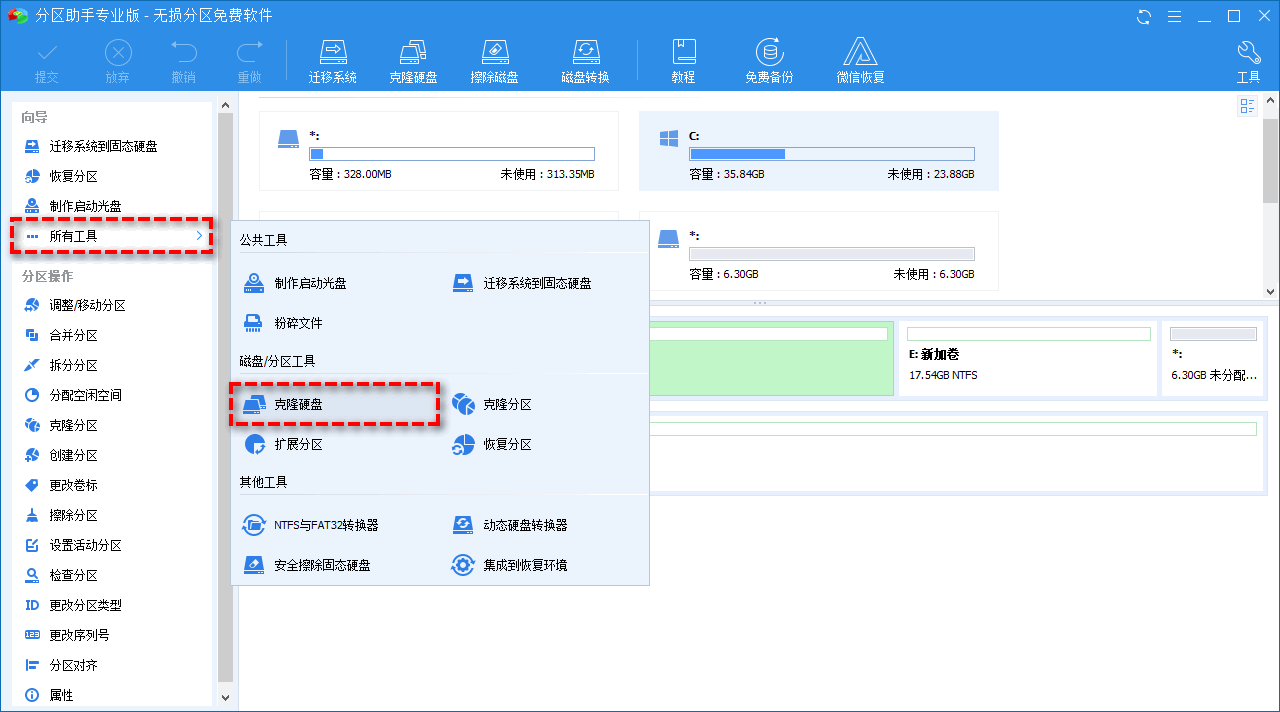
2. 在彈出視窗中選擇你想要複製的方式,然後按一下「下一步」。
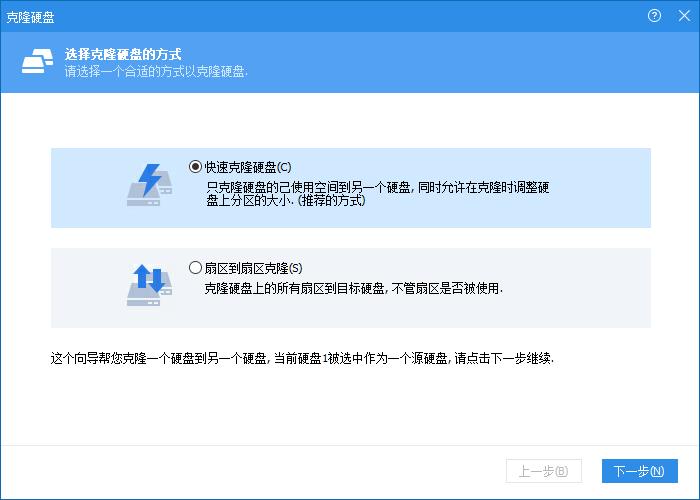
快速複製硬碟:這個方法只複製來源硬碟上己使用的磁區到新硬碟,同時在複製過程中可以調整目標硬碟上分割的大小。透過這種方式,你甚至可以將大硬碟克隆到小硬碟上。
磁區到磁區複製:此方法將複製來源硬碟的所有磁區到目標硬碟,因此要求目標硬碟空間需要大於或等於來源硬碟空間,常用於取得來源硬碟的精確副本,耗費的時間也相對較長。
3. 選擇複製的來源硬碟,然後按一下「下一步」。
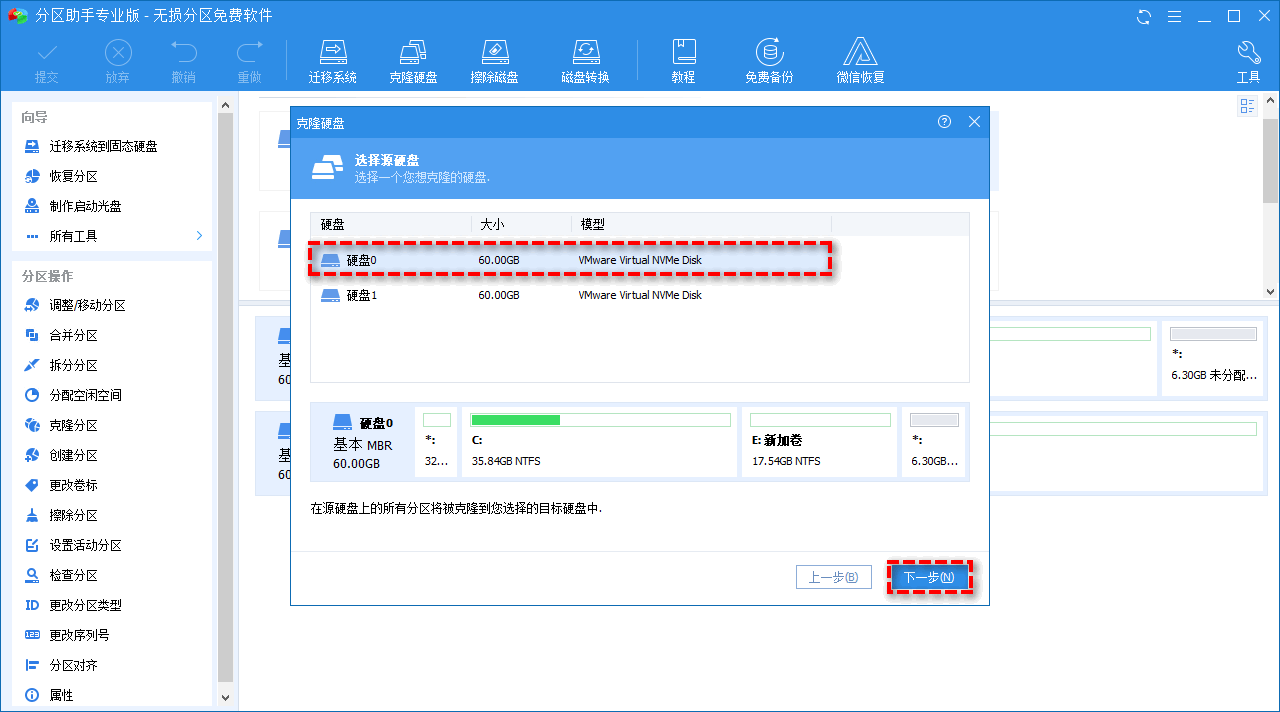
4. 選擇目標硬碟,然後按一下「下一步」並在彈出的提示視窗中點擊「是」。
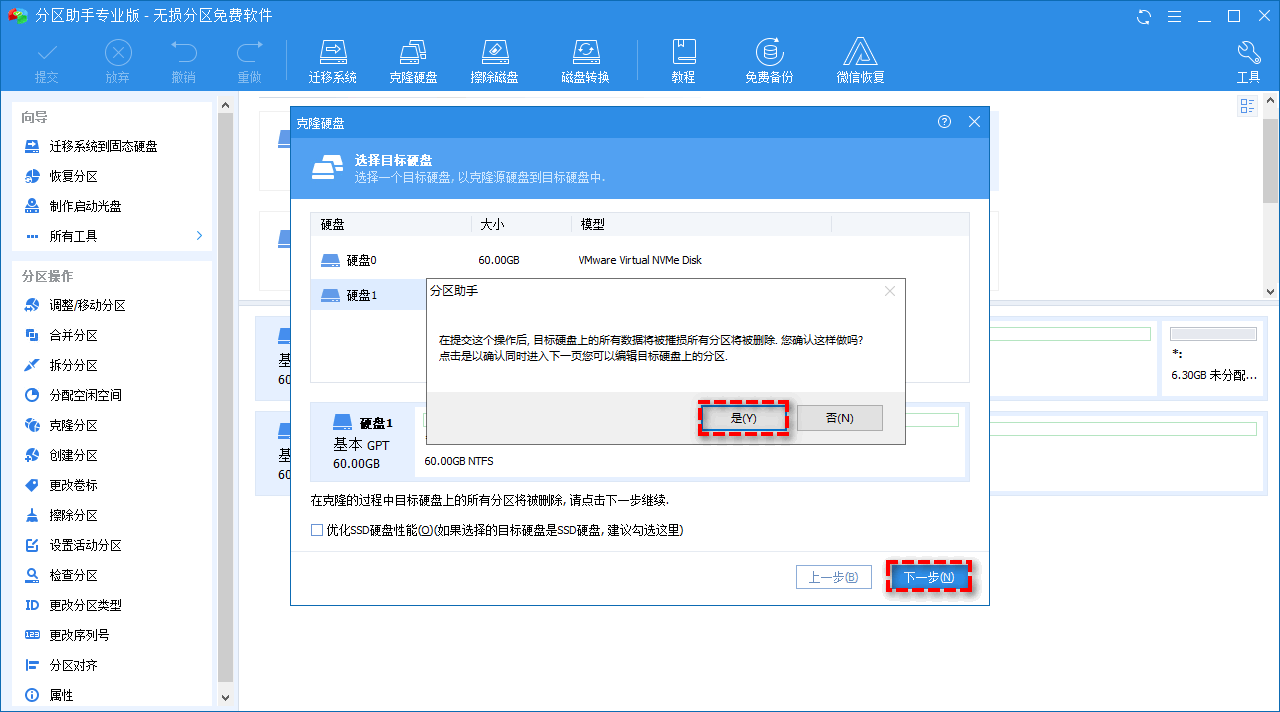
注意:如果你是複製到固態硬碟,則可以勾選下方的「最佳化SSD硬碟效能」選項以最佳化固態硬碟的讀寫速度。
5. 如果你選擇的是快速複製硬碟,則可以在這裡自由調整目標硬碟上的分割區大小與位置,滑鼠點擊分割區左右兩側的空心圓圈並拖曳即可;如果你選擇的磁區到磁區克隆,則無法調整分割區大小。然後按一下“下一步”。
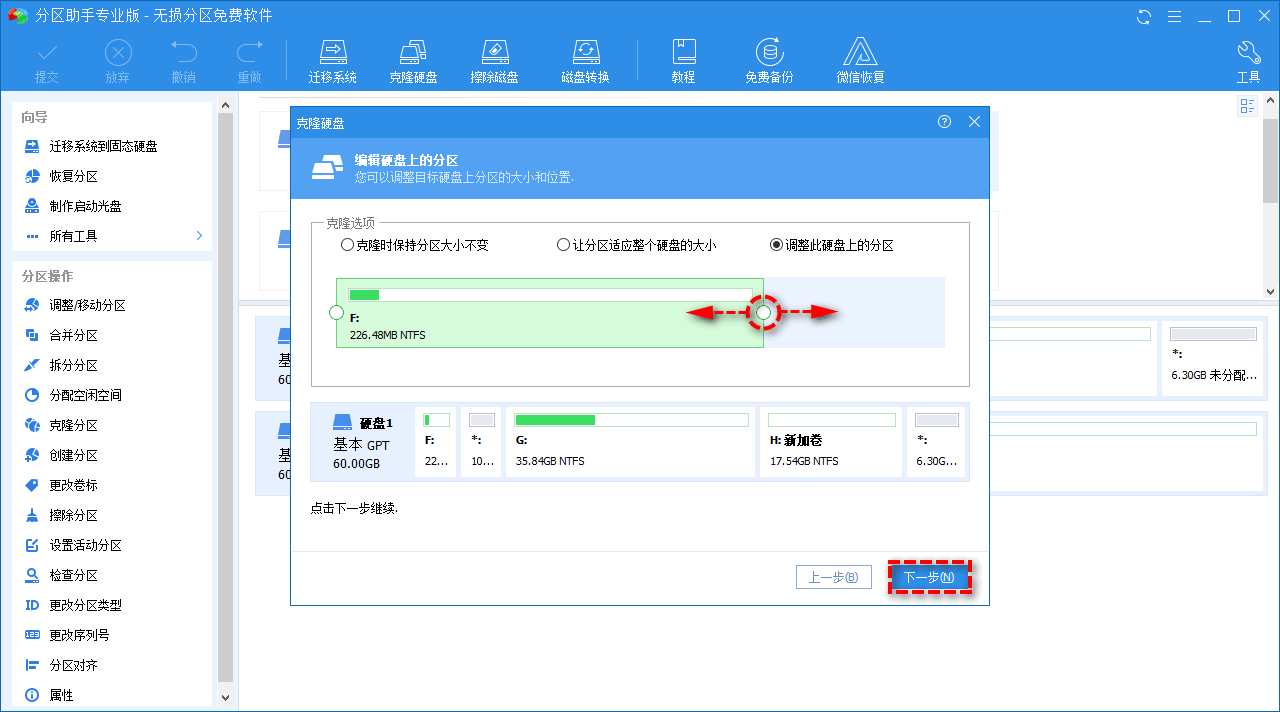
6. 返回主介面,點擊左上角「提交」預覽操作,確認無誤後點擊「執行」開始複製硬碟以擴大C碟。
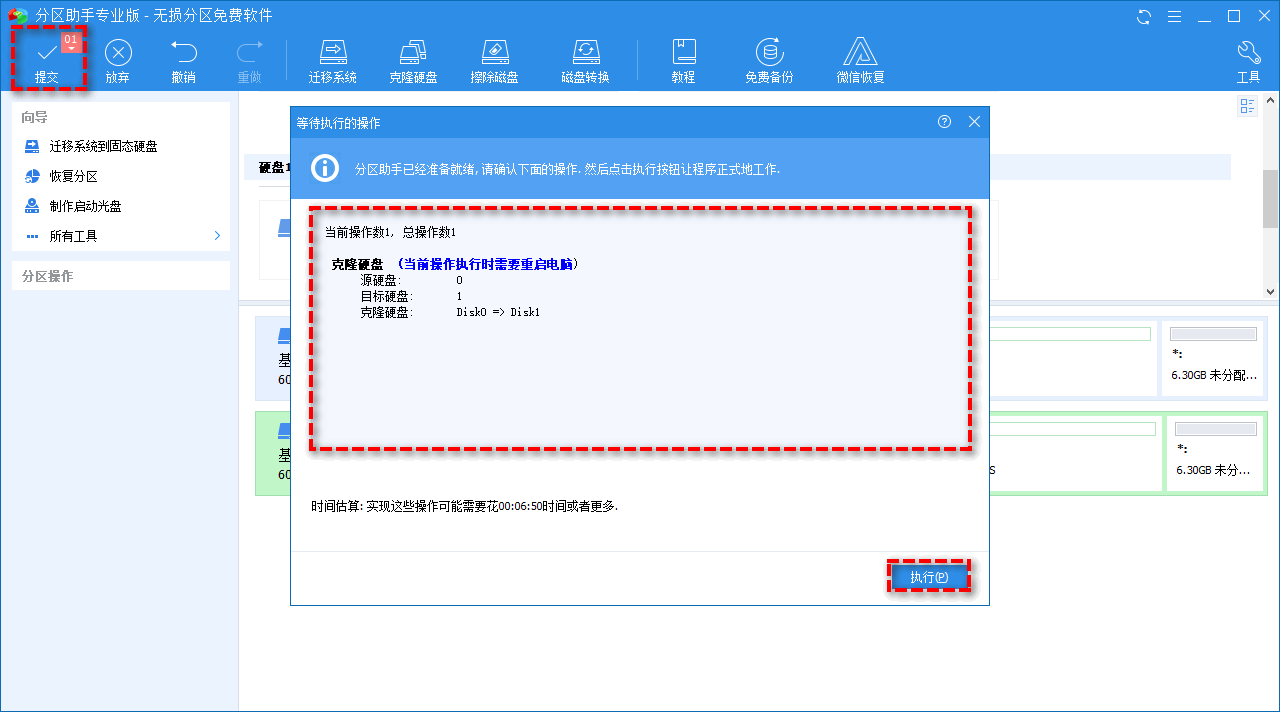
注意:複製的硬碟包含系統引導分割區,則操作將在PreOS模式下進行。
以上是如何增加C碟的儲存空間的詳細內容。更多資訊請關注PHP中文網其他相關文章!

熱AI工具

Undresser.AI Undress
人工智慧驅動的應用程序,用於創建逼真的裸體照片

AI Clothes Remover
用於從照片中去除衣服的線上人工智慧工具。

Undress AI Tool
免費脫衣圖片

Clothoff.io
AI脫衣器

Video Face Swap
使用我們完全免費的人工智慧換臉工具,輕鬆在任何影片中換臉!

熱門文章

熱工具

記事本++7.3.1
好用且免費的程式碼編輯器

SublimeText3漢化版
中文版,非常好用

禪工作室 13.0.1
強大的PHP整合開發環境

Dreamweaver CS6
視覺化網頁開發工具

SublimeText3 Mac版
神級程式碼編輯軟體(SublimeText3)
 sql datetime怎麼用
Apr 09, 2025 pm 06:09 PM
sql datetime怎麼用
Apr 09, 2025 pm 06:09 PM
DATETIME 數據類型用於存儲高精度的日期和時間信息,範圍為 0001-01-01 00:00:00 至 9999-12-31 23:59:59.9999999,語法為 DATETIME(precision),其中 precision 指定小數點後精度 (0-7),默認為 3。它支持排序、計算和時區轉換功能,但需要注意精度、範圍和時區轉換時的潛在問題。
 oracle數據庫怎麼創建 oracle數據庫怎麼建庫
Apr 11, 2025 pm 02:36 PM
oracle數據庫怎麼創建 oracle數據庫怎麼建庫
Apr 11, 2025 pm 02:36 PM
創建Oracle數據庫,常用方法是使用dbca圖形化工具,步驟如下:1. 使用dbca工具,設置dbName指定數據庫名;2. 設置sysPassword和systemPassword為強密碼;3. 設置characterSet和nationalCharacterSet為AL32UTF8;4. 設置memorySize和tablespaceSize根據實際需求調整;5. 指定logFile路徑。 高級方法為使用SQL命令手動創建,但更複雜易錯。 需要注意密碼強度、字符集選擇、表空間大小及內存
 oracle如何刪除所有數據
Apr 11, 2025 pm 08:36 PM
oracle如何刪除所有數據
Apr 11, 2025 pm 08:36 PM
在 Oracle 中刪除所有數據需要以下步驟:1. 建立連接;2. 禁用外鍵約束;3. 刪除表數據;4. 提交事務;5. 啟用外鍵約束(可選)。請務必在執行前備份數據庫,以防數據丟失。
 phpmyadmin漏洞匯總
Apr 10, 2025 pm 10:24 PM
phpmyadmin漏洞匯總
Apr 10, 2025 pm 10:24 PM
PHPMyAdmin安全防禦策略的關鍵在於:1. 使用最新版PHPMyAdmin及定期更新PHP和MySQL;2. 嚴格控制訪問權限,使用.htaccess或Web服務器訪問控制;3. 啟用強密碼和雙因素認證;4. 定期備份數據庫;5. 仔細檢查配置文件,避免暴露敏感信息;6. 使用Web應用防火牆(WAF);7. 進行安全審計。 這些措施能夠有效降低PHPMyAdmin因配置不當、版本過舊或環境安全隱患導致的安全風險,保障數據庫安全。
 oracle11g數據庫遷移工具有哪些
Apr 11, 2025 pm 03:36 PM
oracle11g數據庫遷移工具有哪些
Apr 11, 2025 pm 03:36 PM
如何選擇 Oracle 11g 遷移工具?確定遷移目標,決定工具要求。主流工具分類:Oracle 自帶工具(expdp/impdp)第三方工具(GoldenGate、DataStage)雲平台服務(如 AWS、Azure)選擇適合項目規模和復雜度的工具。常見問題與調試:網絡問題權限問題數據一致性問題空間不足優化與最佳實踐:並行處理數據壓縮增量遷移測試
 CentOS HDFS配置有哪些常見誤區
Apr 14, 2025 pm 07:12 PM
CentOS HDFS配置有哪些常見誤區
Apr 14, 2025 pm 07:12 PM
CentOS下Hadoop分佈式文件系統(HDFS)配置常見問題及解決方案在CentOS系統上搭建HadoopHDFS集群時,一些常見的錯誤配置可能導致性能下降、數據丟失甚至集群無法啟動。本文總結了這些常見問題及其解決方法,幫助您避免這些陷阱,確保HDFS集群的穩定性和高效運行。機架感知配置錯誤:問題:未正確配置機架感知信息,導致數據塊副本分佈不均,增加網絡負載。解決方案:仔細檢查hdfs-site.xml文件中的機架感知配置,並使用hdfsdfsadmin-printTopo
 oracle數據庫有哪些類型的文件組成
Apr 11, 2025 pm 03:03 PM
oracle數據庫有哪些類型的文件組成
Apr 11, 2025 pm 03:03 PM
Oracle 數據庫文件結構包括:數據文件:存儲實際數據。控製文件:記錄數據庫結構信息。重做日誌文件:記錄事務操作,確保數據一致性。參數文件:包含數據庫運行參數,可優化性能。歸檔日誌文件:備份重做日誌文件,用於災難恢復。







